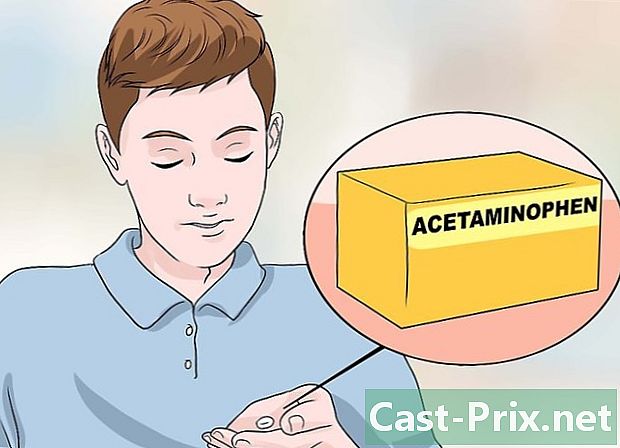Paano malinis ang isang hard drive
May -Akda:
Judy Howell
Petsa Ng Paglikha:
27 Hulyo 2021
I -Update Ang Petsa:
1 Hulyo 2024

Nilalaman
- yugto
- Pamamaraan 1 I-clear ang hard disk ganap mula sa isang computer sa Windows
- Pamamaraan 2 Ganap na burahin ang isang hard disk sa Mac OS X
Ngayon, ang pagnanakaw ng pagkakakilanlan ay bahagi ng mga panganib sa ating pang-araw-araw na buhay. Ito ay naging mahalaga upang maprotektahan ang iyong personal na data. Maraming mga tao ang nag-iisip na sa pamamagitan ng pagtanggal ng isang file o pag-format ng isang hard drive, pinamamahalaan nila na hindi maaasahan ang nilalaman. Sa kasamaang palad hindi ito ang kaso. Ang isang simpleng programa ng pagbawi ng data ay maaaring magdala ng marami sa mga file na ito sa ibabaw. Kung balak mong maghiwalay sa isang lumang computer o kung nais mong burahin ang nilalaman, protektahan ang iyong data sa pamamagitan ng linisin ang iyong hard drive nang ligtas. Sundin ang patnubay na ito upang malaman kung paano ito gagawin.
yugto
Pamamaraan 1 I-clear ang hard disk ganap mula sa isang computer sa Windows
- I-download ang DBAN. Ang DBAN ay isang bukas na mapagkukunan ng programa na tumatakbo kapag ang iyong computer ay tumatakbo at magiging sanhi ng lahat ng data na permanenteng matanggal sa lahat ng mga nakakonektang disk na binigyan mo ng iyong pahintulot. Kapag ang isang file ay tinanggal nang normal, ang mga nilalaman ng file ay mananatili sa hard disk at ipinahiwatig lamang na ma-overwritten. Nangangahulugan ito na sa tamang mga tool, maaaring mabawi ang ilang data kahit na matapos ang pag-format ng hard drive. Susulatin ng DBAN ang iyong buong disk na may 1 at 0 sa tatlong beses upang matiyak na ang pagkuha ng data na ito ay magiging imposible.
- Maaaring mai-download ang DBAN nang libre mula sa website ng nag-develop nito sa dban.org.

- Naihatid ang DBAN sa format na ISO, na nangangahulugang kakailanganin mong sunugin ito sa isang CD o DVD.

- Maaaring mai-download ang DBAN nang libre mula sa website ng nag-develop nito sa dban.org.
-

Gumawa ng isang backup ng mga mahahalagang file. Tatanggalin ng DBAN ang lahat sa disk, maging ang Windows at anumang iba pang operating system. Kung balak mong gamitin ulit ang hard drive bilang iyong default na hard drive, alalahanin na kailangan mong muling i-install ang Windows. Kaya gumawa ng mga backup ng lahat ng mga file na nais mong mapanatili sa isang panlabas na hard drive o sunugin ang mga ito sa isang DVD. -

Sunugin ang programa ng DBAN. Kapag na-download mo ang DBAN, kailangan mong sunugin ang programa sa isang disk upang magamit ito. Kung nais mo, maaari mo ring simulan ang iyong computer at ang programa mula sa isang USB key. -

I-restart ang iyong computer. Suriin na ang CD, DVD o USB key ay nakapasok. Hangga't nagsisimula ang iyong computer, pindutin ang Setup key upang ipasok ang BIOS. Ang susi ng pag-setup ay nag-iiba mula sa system hanggang system, karaniwang ito ang F2, F10 o Del key.- Kailangan mong mabilis na pindutin ang Setup key, kung hindi man magsisimula nang normal ang iyong computer. Kung napalampas mo ang sandali, kailangan mong i-restart ang iyong computer.
- Ang Setup key sa iyong system ay ipapakita kasama ang logo ng tagagawa.

-

I-set up ang iyong computer upang mag-boot mula sa CD / DVD o USB key. Kapag nasa BIOS ka, pumunta sa menu bota. Kailangan mong itakda ang disk na naglalaman ng programa ng DBAN bilang ang boot disk bago ang iyong hard disk.- Karamihan sa mga system ay gumagamit ng mga susi + at - upang mabago ang pagkakasunud-sunod ng pagsisimula.
- Kung gumagamit ka ng isang USB key, tatawagan ito ng menu natitiklop na hard disk.

-

I-save at lumabas sa menu. Kapag binago mo ang order ng boot, i-save ang mga pagbabago at lumabas sa BIOS upang i-restart ang iyong computer. Kailangang awtomatikong mai-load ang DBAN. Kung hindi ito ang kaso, ipasok muli ang BIOS at suriin na tama ang order ng boot. -

Simulan ang DBAN. Kapag inilunsad ang DBAN, ididirekta ka sa menuboot:kung saan maaari mong simulan ang programa ng DBAN. Pindutin pagpasok upang buksan ang DBAN at i-configure ang paglilinis ng disk. Maaari ka ring magpasok ng ilang mga utos mula sa menu na ito.- Kung balak mong burahin ang lahat ng mga hard drive na konektado sa iyong computer, ipasok
autonuke. Ang utos na ito ay magsisimula ng isang paglilinis sa lahat ng iyong mga hard drive, gamit ang three-step na pamamaraan.
- Kung balak mong burahin ang lahat ng mga hard drive na konektado sa iyong computer, ipasok
-

Piliin ang hard drive na nais mong linisin. Kung nais mo lamang linisin ang isang solong hard disk o nais na baguhin ang pagsasaayos, pindutin ang pagpasok sa menuboot:upang ma-access ang Pakikipag-ugnay na Mode. Gamit ang space bar, piliin ang mga hard drive na nais mong linisin.- Maaari mong baguhin ang pamamaraan ng paglilinis (M), ang random number generator (P), ang bilang ng mga rebolusyon (R) at ang pagpapatunay (V) sa pamamagitan ng pagpindot sa naaangkop na susi. Ang bawat seksyon ay naglalaman ng isang detalyadong paliwanag ng lahat ng mga pagpipilian.

- Karamihan sa mga default na setting ng DBAN ay dapat sapat para sa iyong personal na computer o maliit na computer ng negosyo.
- Maaari mong baguhin ang pamamaraan ng paglilinis (M), ang random number generator (P), ang bilang ng mga rebolusyon (R) at ang pagpapatunay (V) sa pamamagitan ng pagpindot sa naaangkop na susi. Ang bawat seksyon ay naglalaman ng isang detalyadong paliwanag ng lahat ng mga pagpipilian.
-

Magsimula sa pamamagitan ng pagtanggal ng mga hard drive. Kapag pinili mo ang mga hard drive at pagpipilian, pindutin ang F10 upang simulan ang paglilinis. Ang oras na gagawin ng proseso ay ipapakita sa Mga kahon ng istatistika. Depende sa pamamaraan na napili at ang laki ng mga hard disk, ang proseso ay maaaring tumagal ng ilang araw. -

I-restart ang iyong computer. Matapos malinis ang hard drive, makakatanggap ka ng isa mula sa DBAN na magsasabi sa iyo na alisin ang drive ng DBAN at patayin ang iyong computer. Ang iyong mga hard drive ay nalinis nang maayos at maaari mong muling magamit ang mga ito o ligtas na ibenta ang mga ito.- Ang mga hard drive ay dapat na ma-format upang magamit ng isang operating system.

- Kung nalinis mo ang hard drive na naglalaman ng iyong operating system, kakailanganin mong i-install muli ang Windows.

- Ang mga hard drive ay dapat na ma-format upang magamit ng isang operating system.
Pamamaraan 2 Ganap na burahin ang isang hard disk sa Mac OS X
-

Gumawa ng isang backup ng mga mahahalagang file. Ang wiping ay burahin ang lahat sa disc, maging ang iyong operating system. Kung balak mong gamitin ulit ang hard drive bilang default hard drive, magkaroon ng kamalayan na kakailanganin mong muling i-install ang OS X. Kaya gumawa ng mga backup ng lahat ng mga file na nais mong mapanatili sa isang panlabas na hard drive o sunugin ang mga ito sa isang hard drive. DVD. -

Magsimula sa paggaling ng hard drive. I-restart ang computer at magpatuloy sa pagpindot sa mga pindutan ng Apple + R kapag nagsimula ang computer. Ilulunsad mo ang utility ng pagbawi. Piliin ang bawing hard drive at pindutin ang magpatuloy. -

bukas Gamit ng Disk. Pinapayagan ka ng program na ito na manipulahin ang mga naka-install na hard disk. -

Piliin ang iyong hard drive. Sa kaliwang menu makikita mo ang isang listahan ng mga naka-install na hard drive. Piliin ang hard drive na nais mong linisin. Kung linisin mo ang iyong default na hard drive, kakailanganin mong muling i-install ang OS X. -

Mag-click sa tab makatkat. Dito maaari mong piliin ang nais na format para sa iyong hard drive. Para sa OS X, ang format na ito ay dapat na Mac OS X Pinalawak (nakalathala). Maaari ka ring magbigay ng pangalan sa disc kung nais mo. -

Mag-click sa pindutan Mga pagpipilian sa seguridad. Bilang default, linisin ang disk gamit ang isang hakbang na pamamaraan na papalit sa lahat ng data ng hard disk na may 0. Ito ay isang paraan na ligtas. Kung nais mo ng mas maraming seguridad, maaari kang pumili ng iba pang mga pagpipilian.- Ang pamamaraan ng 7-Pass: ang data ay mai-overwrite ng pitong beses sa halip na isa, ito ay isang ligtas na pamamaraan. Ang data ay halos hindi mababawi. Aabutin ng pitong beses na mas mahaba kaysa sa isang karaniwang paglilinis.

- Ang paraan ng 35-Pass: ang data ay mai-overwrite ng 35 beses sa halip na isa at ang algorithm ng Gutmann ay ilalapat, ito ay isang hindi kapani-paniwalang ligtas na pamamaraan. Inirerekomenda ang solusyon na ito para sa kumpidensyal at nangungunang lihim na data. Aabutin ng 35 beses na mas mahaba kaysa sa isang karaniwang paglilinis.

- Ang pamamaraan ng 7-Pass: ang data ay mai-overwrite ng pitong beses sa halip na isa, ito ay isang ligtas na pamamaraan. Ang data ay halos hindi mababawi. Aabutin ng pitong beses na mas mahaba kaysa sa isang karaniwang paglilinis.
-

Mag-click sa pindutang "Tanggalin". Ang proseso ng paglilinis ay magsisimula na. Depende sa mga pagpipilian sa seguridad na iyong pinili, ang prosesong ito ay maaaring tumagal ng mahabang panahon. Kapag natapos na, ang hard drive ay malinis at mai-format para sa iyong system. -

I-install muli ang OS X. Kung nalinis mo ang default na hard drive ng iyong computer, kakailanganin mong i-install muli ang OS X upang magamit ito muli. Mag-click sa pagpipilian I-install muli ang OS X sa paggaling ng hard disk.- Kakailanganin mo ang isang koneksyon sa internet upang i-download ang mga file sa pag-install. Kakailanganin mo rin ang iyong Apple ID upang i-verify ang iyong account.